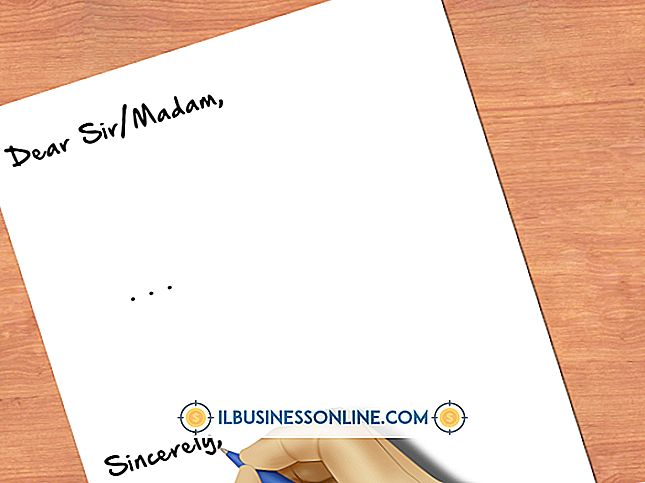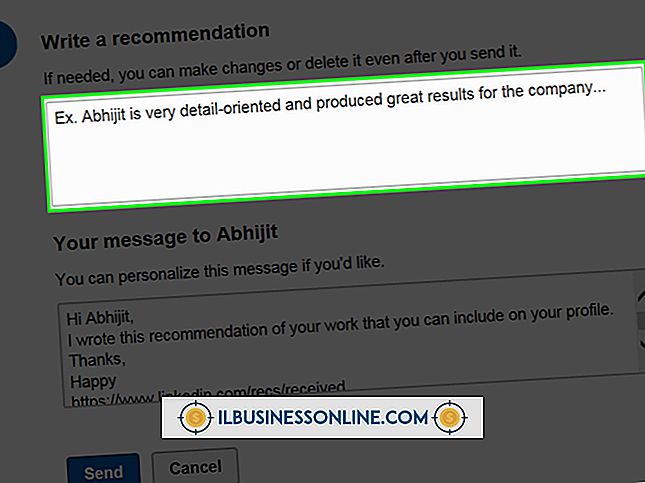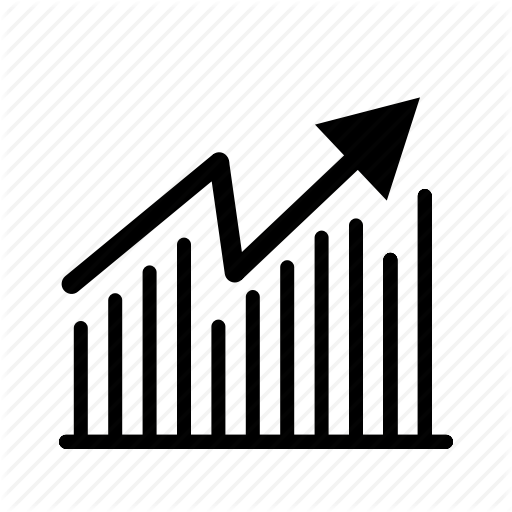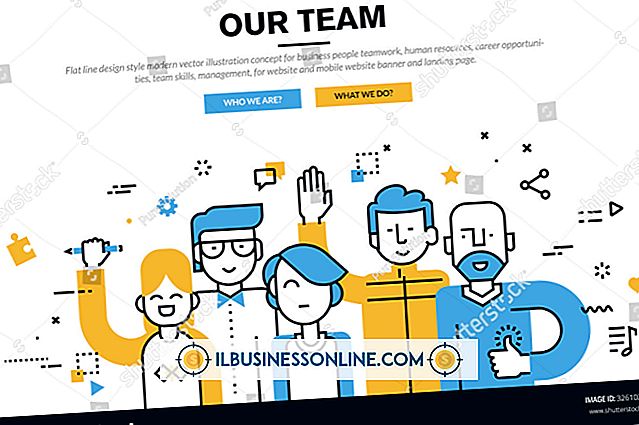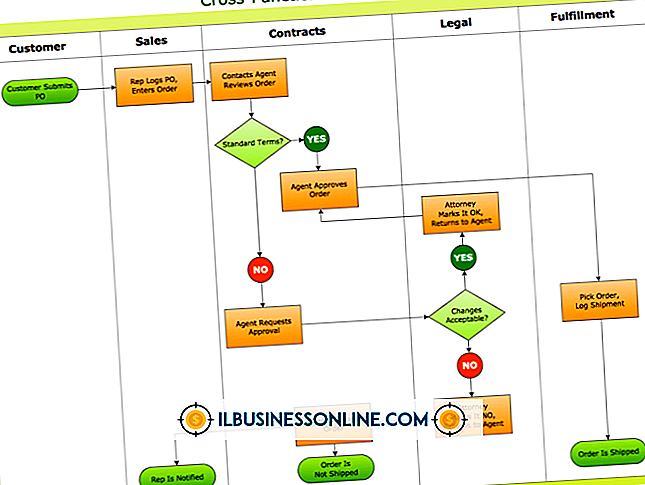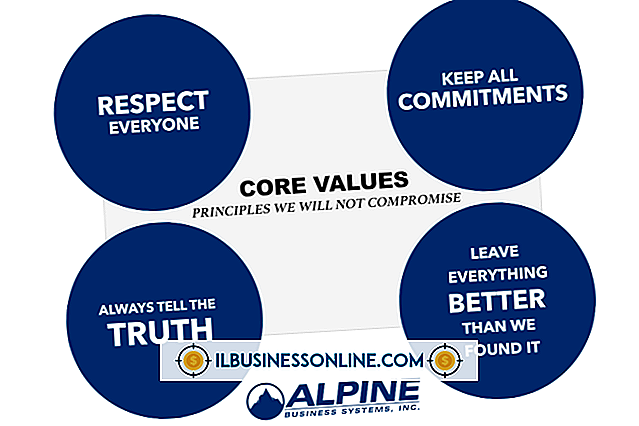Folder Mana Yang Memiliki File Driver Printer di Windows 7?

Memecahkan masalah printer yang tidak responsif? Masalah peningkatan Vista? Cukup ingin tahu tentang celah dan celah sistem file Anda? Windows 7 adalah sistem operasi yang jelas dan ramah pengguna untuk sebagian besar, tetapi beberapa hal mungkin sulit dilacak ketika Anda membutuhkannya, seperti file driver printer. Meskipun Windows 7 membuatnya mudah untuk menginstal, mencopot atau memperbarui driver printer, OS tidak keluar dari cara untuk mengarahkan Anda ke file yang sebenarnya.
Lokasi Folder Sistem
Buka Windows Explorer dan temukan drive tempat sistem operasi Windows 7 diinstal (hampir selalu "C: \"). Gulir ke bawah untuk menemukan folder Windows, dan klik untuk membuka folder sistem di dalamnya. Ironisnya, file sistem 32-bit disimpan di bawah folder "SysWOW64", sedangkan file 64-bit berada di bawah folder "System32". Bergantung pada instalasi dan perangkat keras Windows 7 Anda, salah satu atau keduanya akan menjadi tempat pertama yang Anda cari driver printer
Lokasi Driver Printer
Lokasi utama untuk driver printer untuk sebagian besar pengguna Windows 7 adalah di salah satu dari dua folder:
C: \ Windows \ System32 \ DriverStore \ FileRepository C: \ Windows \ System32 \ spool \ DRIVERS \ x64 \ 3
Folder "FileRepository" akan memiliki sejumlah subfolder, dan menemukan yang tepat tergantung pada jenis printer yang Anda instal. Misalnya, jika ini adalah printer Hewlett-Packard, folder tersebut akan mulai dengan "hp", sedangkan Canon biasanya dimulai dengan "cn". Folder "x64 \ 3" hanya akan menyertakan sejumlah file .dll untuk printer yang diinstal (atau tidak di-uninstall sepenuhnya).
Otorisasi / Hak Istimewa Akun Pengguna
Windows 7 mengimplementasikan Kontrol Akun Pengguna, jadi Anda harus memiliki kredensial yang tepat untuk mengubah konten folder tertentu - termasuk hampir semua hal di folder "Windows". Jika Anda belum mengatur dengan hak istimewa Administrator, Anda mungkin mengalami kesulitan bahkan melihat file dan folder ini, apalagi mengubahnya dengan cara apa pun. Coba klik kanan pada ikon Windows Explorer dan pilih "Run as Administrator" sebelum menavigasi ke file printer yang dimaksud.
Layanan Spool
Jika Anda mengalami kesulitan dengan pesan "file yang saat ini digunakan" ketika Anda mencoba untuk memindahkan atau menghapus file, driver printer Anda mungkin sudah dimuat oleh layanan Print Spooler. Buka menu Start Anda, ketik "layanan" di kotak pencarian, dan klik "Layanan" (yang memiliki ikon roda gigi). Gulir ke bawah daftar sampai Anda melihat "Print Spooler" dan klik dua kali entri. Di kotak dialog yang muncul, klik "Berhenti."